图1:开启“录像”功能
账号登陆后,用“鼠标右键”点悬浮小窗![]() ,选择“录像”,功能就开启了。或者在开了玩家宝宝之后,直接按F9,也能开启。(玩家宝宝的所有功能都可以通过鼠标右键点悬浮小窗
,选择“录像”,功能就开启了。或者在开了玩家宝宝之后,直接按F9,也能开启。(玩家宝宝的所有功能都可以通过鼠标右键点悬浮小窗![]() ,来开启。)
,来开启。)
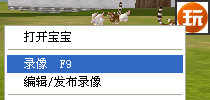
账号登陆后,用“鼠标右键”点悬浮小窗![]() ,选择“录像”,功能就开启了。或者在开了玩家宝宝之后,直接按F9,也能开启。(玩家宝宝的所有功能都可以通过鼠标右键点悬浮小窗
,选择“录像”,功能就开启了。或者在开了玩家宝宝之后,直接按F9,也能开启。(玩家宝宝的所有功能都可以通过鼠标右键点悬浮小窗![]() ,来开启。)
,来开启。)

录像时,屏幕中红色“范围框”代表录像范围;屏幕右下小窗是“预览窗”,同步显示被录画面,滚动鼠标滚轮或抓动预览窗内画面,可调整录制范围。预览窗上还有3个形状选择按纽(横/竖/宽屏),可分别输出3种不同尺寸录像。

点预览窗上的“![]() ”/“
”/“![]() ”,录制开始/暂停(F11);点“
”,录制开始/暂停(F11);点“![]() ”,结束并保存录的游戏片段(F12);点“
”,结束并保存录的游戏片段(F12);点“![]() ”编辑录像。如果你不想编辑,可以录完立刻点“快捷发布”,直接传到“我们玩 - weplay.cn”。
”编辑录像。如果你不想编辑,可以录完立刻点“快捷发布”,直接传到“我们玩 - weplay.cn”。
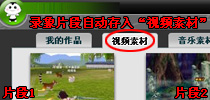
录像功能录制的游戏片段自动存入“素材库-视频素材”,打开编辑录像界面,左侧就是素材库。
右侧是编辑加工区,可进行剪辑、加字幕、配乐等处理。
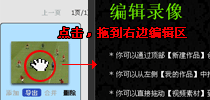
用“鼠标右键”点悬浮小窗![]() ,选“编辑/发布录像”功能。将这个界面左侧的“视频素材”拖到右侧的编辑区,就可以进行录像加工了。
,选“编辑/发布录像”功能。将这个界面左侧的“视频素材”拖到右侧的编辑区,就可以进行录像加工了。
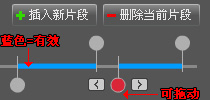
编辑区下方的时间轴上,蓝色区域“![]() ”代表保留的片段,即录像有效范围(蓝色区域变红时“
”代表保留的片段,即录像有效范围(蓝色区域变红时“![]() ”,代表录像总长过短);非蓝色区域“
”,代表录像总长过短);非蓝色区域“![]() ”是没被选中,舍弃不要的片段。拉动时间轴上的球形指针可调整每个选区的范围。
”是没被选中,舍弃不要的片段。拉动时间轴上的球形指针可调整每个选区的范围。
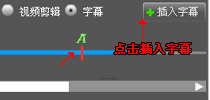
选择编辑类型“加字幕”,拖动时间轴上的游标到你想要的位置,然后点“插入字幕”,弹出输入框后,在此位置输入文字,并设置显示时长,就象电影字幕一样!

音乐素材可以从本地计算机导入mp3文件,添加到录像中;也可以在录像的时候,把当时电脑里的声音录下来,让录像有声有色!
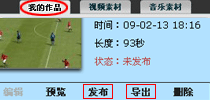
完成录像加工后,点“发布作品”,并将作品与自己创建的该游戏绑定角色关联,就能上传到“我们玩 - weplay.cn”了。
我们提供了导出功能,可将作品导出到本地电脑中,方便手动传到其他网站。

1.匿名登陆和账号登陆有什么区别?
2.怎么开始录像?
3.为什么更新及下载的时候nod32会对玩家宝宝报错?
4.怎么用录像的片段编辑功能剪辑出一个精彩的视频?
